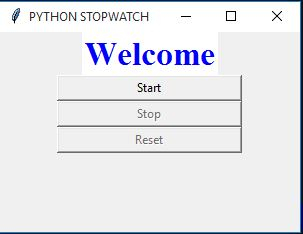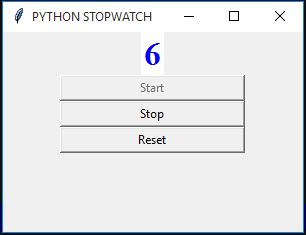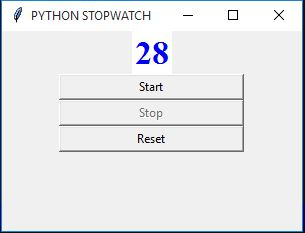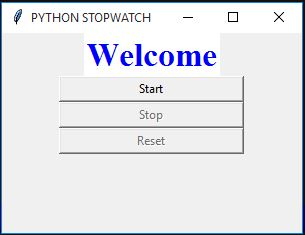使用 python 创建秒表
pythonserver side programmingprogramming
秒表用于测量两个事件之间的时间间隔,通常以秒到分钟为单位。它有多种用途,例如在体育运动中或在工业装置中测量热量、电流等的流动。可以使用 Python 的 tkinter 库创建秒表。
此库将具有 GUI 功能,可创建显示 Start、Stop 和 Reset 选项的秒表。该程序的关键组件是使用 tkinter 的 lable.after() 模块。
label.after(parent, ms, function = None) 其中 parent:使用此函数的小部件的对象。 ms:以毫秒为单位的时间。 函数:回调函数
在下面的程序中,我们使用此方法作为程序的关键组件,并设计一个显示秒表中的 GUI 功能的小部件。
示例
import tkinter as tink
count = -1
run = False
def var_name(mark):
def value():
if run:
global count
# Just beore starting
if count == -1:
show = "Starting"
else:
show = str(count)
mark['text'] = show
#Increment the count after
#every 1 second
mark.after(1000, value)
count += 1
value()
# While Running
def Start(mark):
global run
run = True
var_name(mark)
start['state'] = 'disabled'
stop['state'] = 'normal'
reset['state'] = 'normal'
# While stopped
def Stop():
global run
start['state'] = 'normal'
stop['state'] = 'disabled'
reset['state'] = 'normal'
run = False
# For Reset
def Reset(label):
global count
count = -1
if run == False:
reset['state'] = 'disabled'
mark['text'] = 'Welcome'
else:
mark['text'] = 'Start'
base = tink.Tk()
base.title("PYTHON STOPWATCH")
base.minsize(width=300, height=200)
mark = tink.Label(base, text="Welcome", fg="blue", font="Times 25 bold",bg="white")
mark.pack()
start = tink.Button(base, text='Start',width=25, command=lambda: Start(mark))
stop = tink.Button(base, text='Stop', width=25, state='disabled', command=Stop)
reset = tink.Button(base, text='Reset',width=25, state='disabled', command=lambda: Reset(mark))
start.pack()
stop.pack()
reset.pack()
base.mainloop()
下图显示了秒表运行时的三种不同场景。